如何查看我的电脑win8.1是什么版本
时间:2016-07-06 来源:互联网 浏览量:
很多用户即便是升级到win8.1系统很久了,但是别人一问电脑是什么版本的还是一脸茫然,所以就有用户问“如何查看我的电脑win8.1是什么版本”。不着急,接下来就跟大家分享一则简单的win8.1版本查看教程。
查看我的电脑win8.1是什么版本的方法:
1、在桌面上使用win+r快捷键打开运行窗口,输入“winver”命令回车,如下图所示:
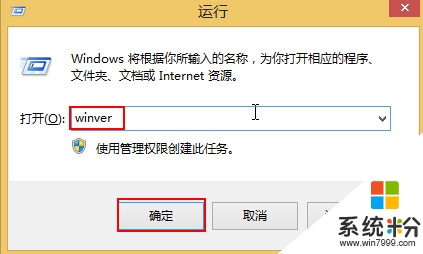
2、这时会打开一个“关于 Windows”的小窗口,我们可以在其中查看到当前win8系统的版本,如下图所示:

以上便是如何查看我的电脑win8.1是什么版本的全部内容,当然还有很多其他办法可以查看win8版本号,但是都没有上面方法来的简单,有需要的朋友可以参照上面步骤进行尝试。
我要分享:
Win8系统教程推荐
- 1 找回win8纯净版系统语言栏的操作方法有哪些 如何找回win8纯净版系统语言栏的操作
- 2 Win8.1正式版怎样自动导出iPhone照片和视频 Win8.1正式版自动导出iPhone照片和视频的方法有哪些
- 3 win8电脑家庭组提示无法正常退出怎么解决? win8电脑家庭组提示无法正常退出怎么处理?
- 4win8系统宽带怎样设置自动联网? win8系统宽带设置自动联网的方法有哪些?
- 5ghost Win8怎样设置开机自动联网 ghost Win8设置开机自动联网的方法有哪些
- 6ghost win8系统语言栏不见如何找回 ghost win8系统语言栏不见找回的方法有哪些
- 7win8重命名输入法不能正常切换的解决办法有哪些 win8重命名输入法不能正常切换该如何解决
- 8Win8分屏显示功能使用的方法有哪些 Win8分屏显示功能如何使用
- 9怎样让win8电脑兼容之前的软件? 让win8电脑兼容之前的软件的方法有哪些?
- 10怎样解决ghost win8频繁重启的烦恼 解决ghost win8频繁重启的烦恼的方法
Win8系统热门教程
- 1 win8.1开机黑屏怎么办,win8.1开机黑屏时间长的解决方法
- 2 如何在win8系统中将五笔输入法设置为默认输入法?在win8系统中将五笔输入法设置为默认输入法的方法
- 3 w10下怎么装w8系统|w10系统下装w8系统的方法
- 4win7系统如何远程控制win8的方法 win7系统怎么远程控制win8
- 5Win8 WiFi搜不到附近的网络如何解决 怎么解决Win8 WiFi搜不到附近的网络
- 6电脑要开机两次才能进入win8系统怎么解决 电脑要开机两次才能进入win8系统如何处理
- 7清理Win8 32位系统磁盘空间的实用操作方法 清理Win8 32位系统磁盘空间的实用操作步骤
- 8win8.1系统图标出现小盾牌怎么清除掉
- 9ghost win8中IE浏览器图标不见了怎么解决 ghost win8中IE浏览器图标不见了如何解决
- 10巧用BluePoison 2.1开启Win8隐藏功能
